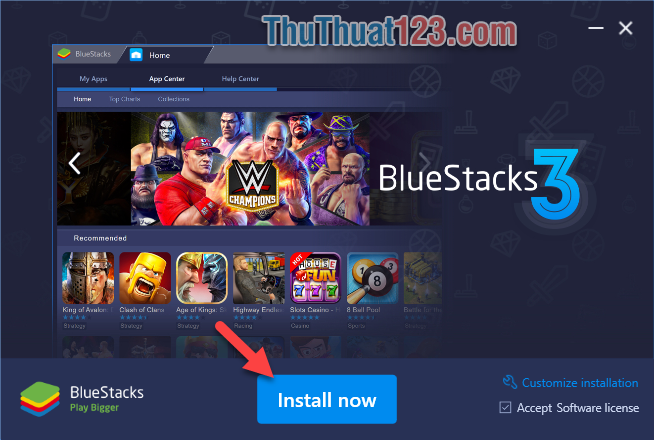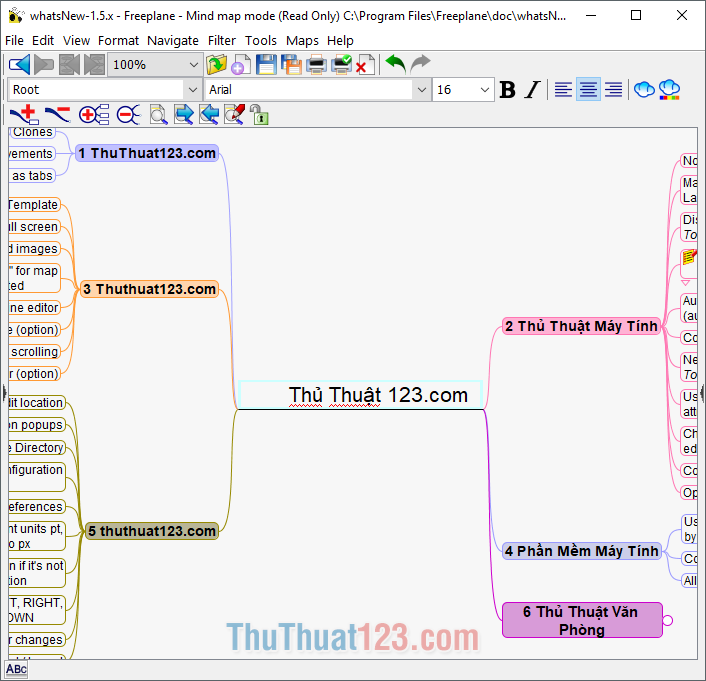Cách đăng ký và sử dụng Zalo trên máy tính
Zalo là ứng dụng gọi điện và gửi tin giúp chúng ta trò chuyện và liên lạc với bạn bè thông qua số điện thoại. Giờ đây không các bạn không chỉ sử dụng Zalo trên điện thoại di động mà Zalo đã cho ra mắt phiên bản dành do máy tính với nhiều tính năng tiện ích đơn giản và dễ sử dụng như trên phiên bản dành cho điện thoại.
Sau đây chúng tôi sẽ hướng dẫn các bạn đăng kí và sử dụng Zalo trên máy tính.
1. Đăng kí Zalo.
Đầu tiên các bạn cần tải và cài đặt Zalo trên máy tính phiên bản mới nhất tại trang chủ:
Bước 1: Sau khi tải và cài đặt Zalo xong các bạn mở ứng dụng lên. Tiếp đó để đăng kí Zalo người dùng mới các bạn nhìn xuống dòng cuối cùng trên giao diện của Zalo và nhấn chọn Đăng Kí.
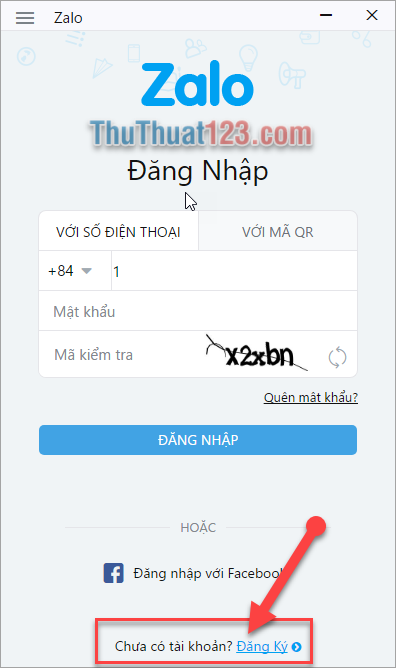
Bước 2: Các bạn nhập số điện thoại mà các bạn sẽ dùng để đăng kí Zalo. Sau đó bạn nhấn Đăng Ký
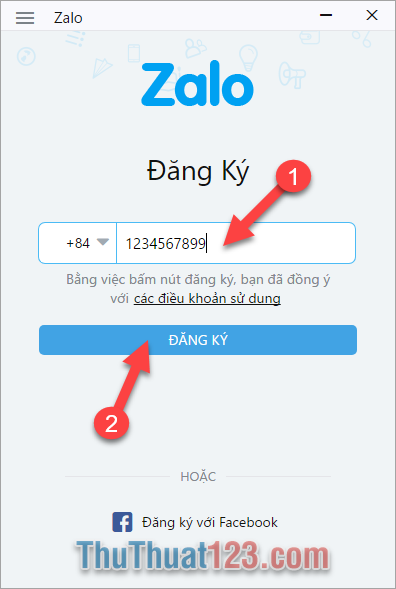
Bước 3: Tiếp theo 1 thông báo yêu cầu các bạn xác nhận số điện thoại bạn vừa nhập bước trên. Tiếp theo các bạn nhấn Xác nhận.
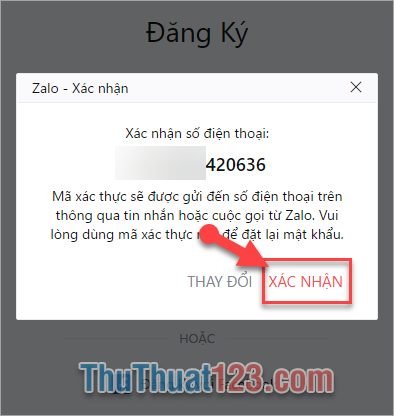
Bước 4: Một xã kích hoạt sẽ được gửi đến số điện thoại của bạn vừa đăng kí. Các bạn điền dãy số do Zalo vừa gửi cho bạn và nhấn Xác nhận.
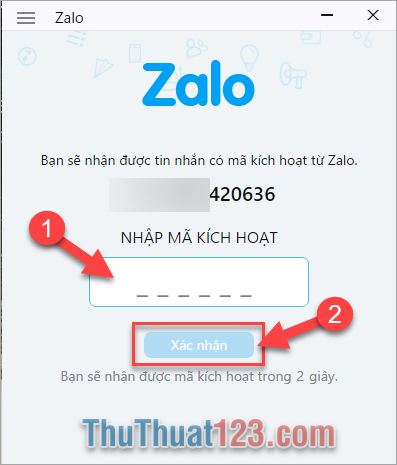
Bước 5: Sau khi các bạn đã kích hoạt thành công, một cửa sổ mới sẽ mở ra để các bạn nhập thông tin cá nhân. Ở đây bạn nhập Tên, Giới tính và ngày sinh sau đó các bạn nhấn Cập nhật.
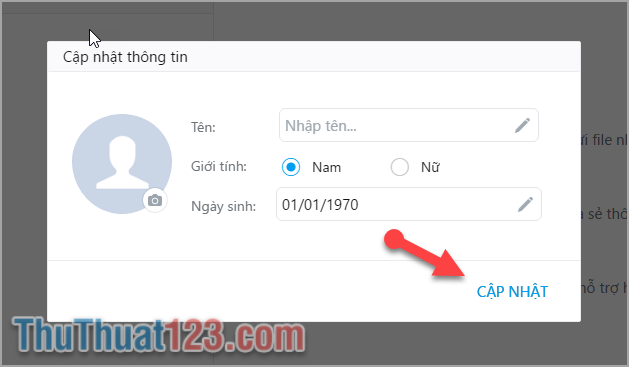
Bước 6: Tiếp theo để có mật khẩu khi đăng nhập vào Zalo các bạn nhấn vào biểu tượng 3 chấm bên trái của ứng dụng và chọn đăng xuất.
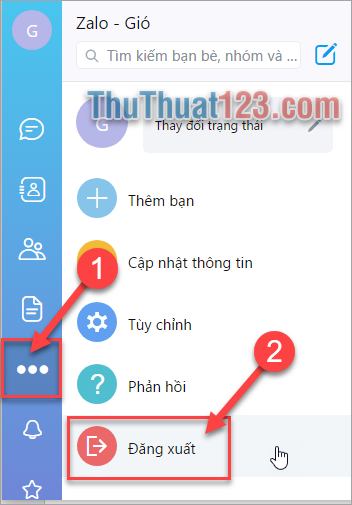
Sau đó 1 cửa sổ sẽ hiện ra để các bạn nhập mật khẩu của mình, sau đó bạn xác nhận lại mật khẩu một lần nữa và nhấn Cập nhật.
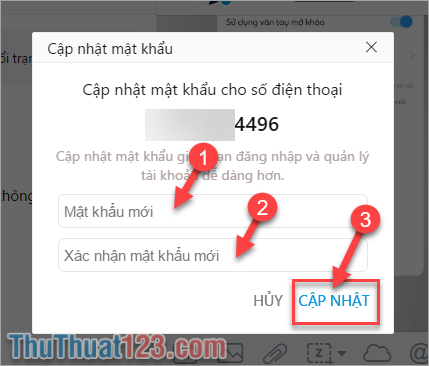
Sau khi cập nhật xong như vậy các bạn đã đăng kí tài khoản Zalo thành công và đã có thể bắt đầu sử dụng ứng dụng Zalo trên máy tính và điện thoại di dộng.
2. Sử dụng Zalo cơ bản.
Sau khi hoàn thành các bước đăng kí phía trên các bạn sẽ được chuyển về giao diện chính của Zalo. Đầu tiên Zalo sẽ xuất hiện 1 thông báo Zalo muốn tự dộng đăng nhập khi các bạn bật máy tính lên. Các bạn nhấn Đồng ý nếu máy tính cài đặt Zalo chỉ một mình bạn sử dụng. Còn với các bạn sử dụng chung máy tính thì tôi khuyên các bạn không nên Đồng ý vì để đảm bảo quyền riêng tư của ban.
Bước 1: Cách thêm bạn trên Zalo.
Đầu tiên các bạn nhấn vào biểu tượng danh bạ trên thanh công cụ ở cột bên trái ứng dụng.
Tiếp theo bạn nhấn vào Thêm bạn và nhập số điện thoại mà bạn muốn thêm vào của sổ xuất hiện sau đó và nhấn Tìm.
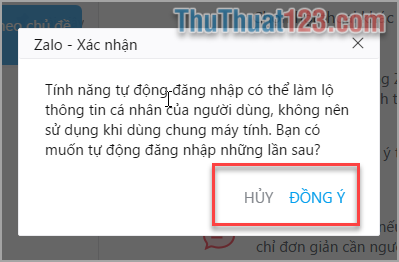
Bước 2: Sau khi bạn nhập số điện thoại cần tìm xong cửa sổ giao diện hồ sơ số điện thoại bạn tìm sẽ hiện ra. Nếu chính xác là người bạn muốn thêm các bạn nhấn Kết bạn.
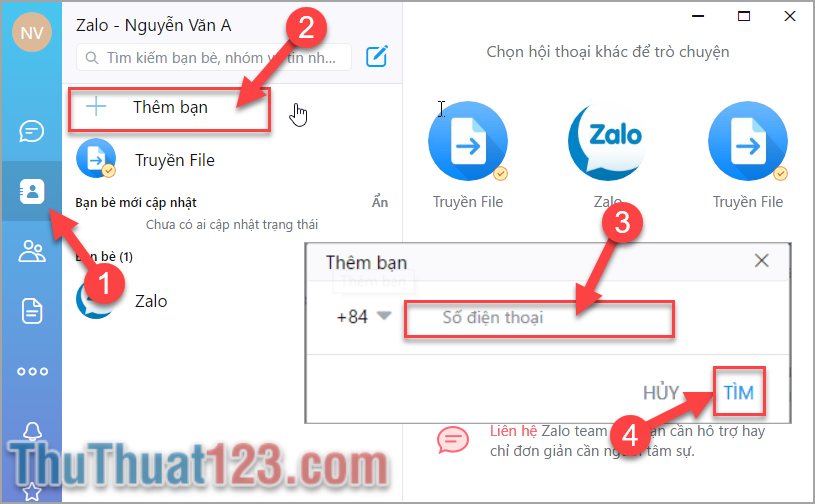
Tiếp theo các bạn gửi lời nhắn để người bạn muốn kết bạn nhận ra và đồng ý kết bạn. Sau khi nhập lời nhắn xong các bạn nhấn Kết ban.
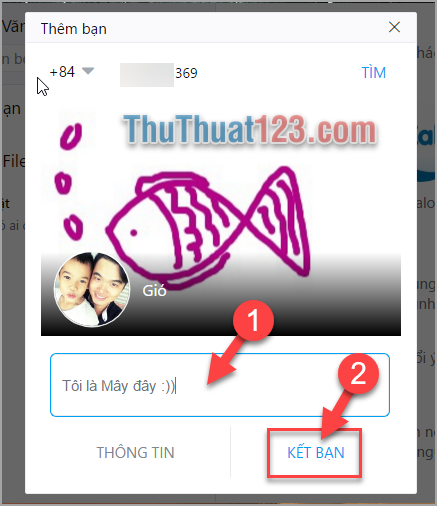
Dưới đây là thông báo khi nhận được thông báo kết bạn.

Bước 3: Sau khi đã trở thành bạn của nhau các bạn đã có thể bắt đầu nói chuyện và gọi điên.
Để bắt đầu cuộc hội thoại các bạn nhấn vào mục danh bạ tiếp theo bạn chọn vào bạn bè muốn nói chuyện, sau đó các bạn nhập tin nhắn và gửi.
Để gọi điện trò chuyện trực tiếp các bạn nhấn vào biểu tượng gọi điện trên cùng bên góc phải của ứng dung.
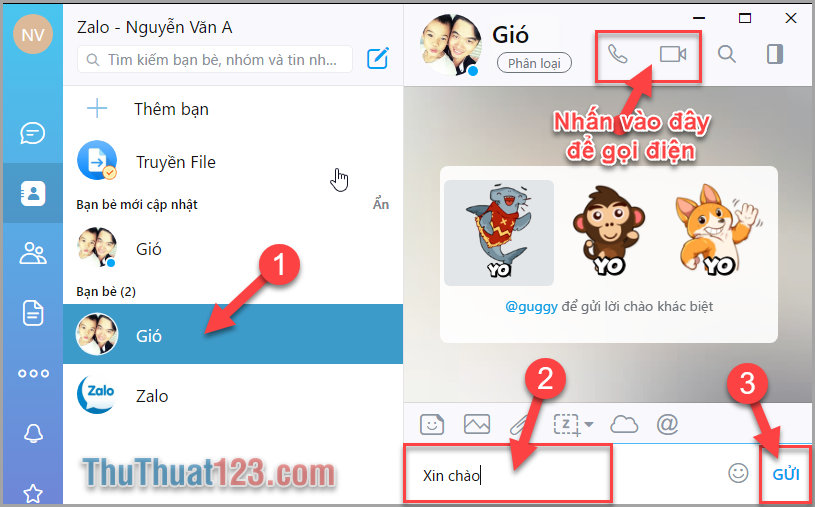
Trên đây chúng tôi đã hướng dẫn cách đăng kí và sử dụng Zalo lên máy tính đơn giản nhất cho các bạn. Hi vọng sau bài viết này các bạn đã biết cách tạo tài khoản và sử dụng Zalo để kết nối với bạn bè. Còn rất nhiều tính năng hữu ích khác của Zalo đang chờ các bạn tìm hiểu.
Chúc các bạn thành công.